
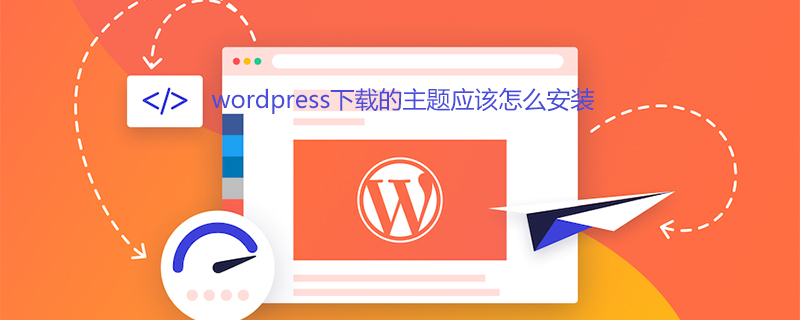
Comment installer le thème WordPress téléchargé
Méthode d'installation :
Entrez d'abord dans le backend WordPress de notre propre site Web, sélectionnez le thème – Ajoutez un nouveau thème
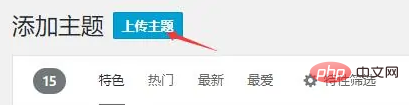
Vous verrez un bouton de téléchargement de thème sur le côté droit du thème ajouté , cliquez dessus pour télécharger le package compressé du fichier de thème
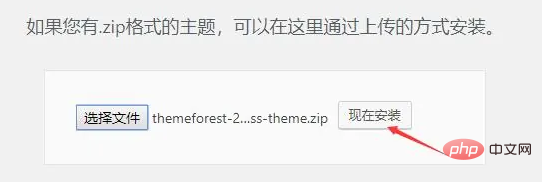
Sélectionnez le fichier de thème téléchargé, tel que themeforest, cliquez sur Installer maintenant, attendez un moment et l'installation réussira
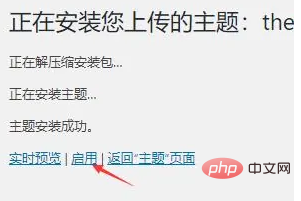
Ici, vous pouvez utiliser le thème directement, ou vous pouvez accéder à l'arrière-plan du thème plus tard et voir le thème que vous venez de télécharger. Comme les autres thèmes, vous pouvez l'activer et le fermer à tout moment. À ce moment-là, vous pouvez visiter la page Web suivante, vous pouvez simplement voir qu'il s'agit d'un nouveau thème
Activer le thème
Bien que nous venions d'installer le thème, nous ne l'avons pas encore enregistré. Notre thème est la chose la plus importante Si le thème n'est pas activé, il y aura de nombreuses restrictions fonctionnelles qui ne pourront pas être utilisées.
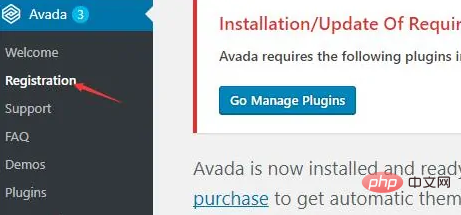
Concernant l'activation, de nombreux thèmes ont des méthodes différentes. Certains nécessitent un Code d'Achat (Certificat de Licence lors du téléchargement), certains nécessitent des tokens, etc., qui sont généralement activés. sont donnés dans l'interface ou la documentation
Une fois le thème activé, l'installation est pratiquement terminée. Il ne reste plus qu'à installer certains plug-ins nécessaires et à définir le thème selon le vôtre. préférences
Pour plus d'articles techniques WordPress, veuillez visiter la colonne Tutoriel WordPress !
Ce qui précède est le contenu détaillé de. pour plus d'informations, suivez d'autres articles connexes sur le site Web de PHP en chinois!
 référencement wordpress
référencement wordpress
 Comment installer WordPress après l'avoir téléchargé
Comment installer WordPress après l'avoir téléchargé
 Quel logiciel est Unity ?
Quel logiciel est Unity ?
 L'ordinateur dispose d'Internet mais le navigateur ne peut pas ouvrir la page Web
L'ordinateur dispose d'Internet mais le navigateur ne peut pas ouvrir la page Web
 Quelles sont les méthodes de détection des vulnérabilités ASP ?
Quelles sont les méthodes de détection des vulnérabilités ASP ?
 Que signifie le son de l'invite Douyin sw ?
Que signifie le son de l'invite Douyin sw ?
 Comment résoudre le code d'erreur 8024401C
Comment résoudre le code d'erreur 8024401C
 commande de recherche de fichier Linux
commande de recherche de fichier Linux